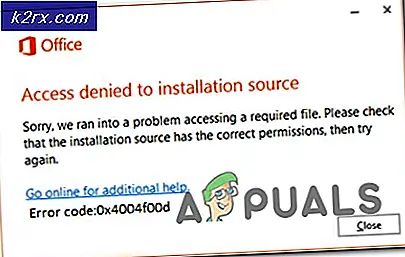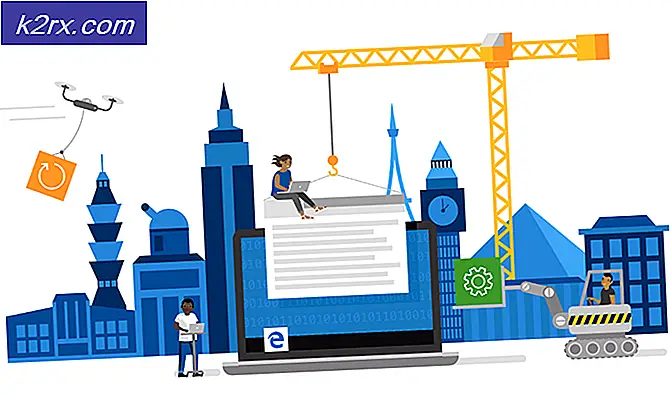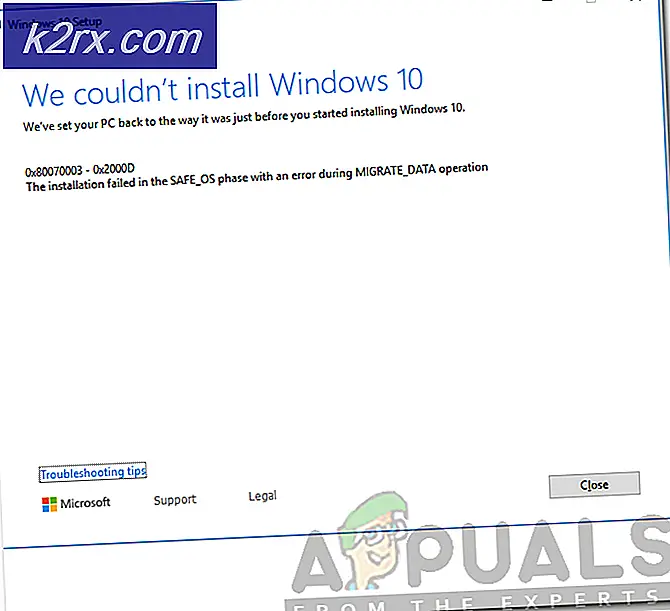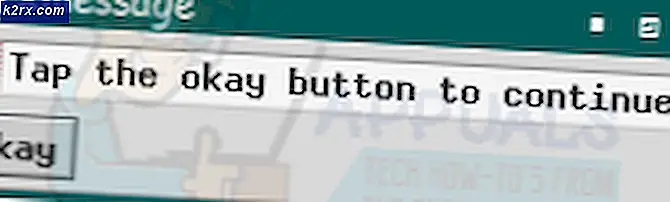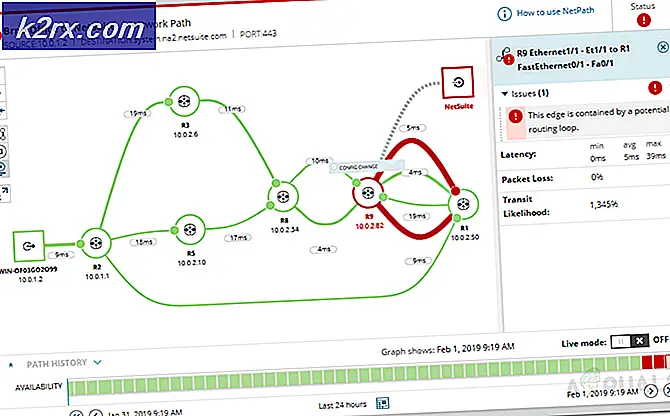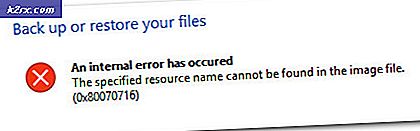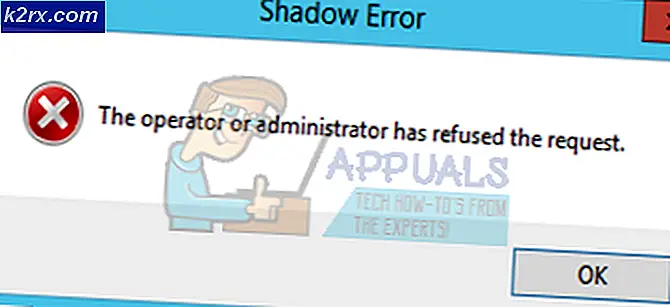Cara Menurunkan Versi ke Versi VLC Player Sebelumnya
Meskipun media player VLC hadir dengan fitur yang lebih baik dan up to date dengan setiap versi mereka, ada cukup banyak alasan mengapa pengguna mungkin masih lebih suka yang lama. Yang paling signifikan dari alasan ini adalah penggunaan mesin dan sistem operasi yang lebih tua. Jika pengguna menggunakan mesin yang tidak memiliki cukup ruang atau sistem operasi yang tidak mendukung versi terbaru VLC sepenuhnya, mereka pasti akan lebih memilih versi yang lebih lama. Selain itu, banyak kali, orang terbiasa dengan versi program yang lebih lama. Mereka merasa sulit untuk mencari fitur dalam versi terbaru atau mungkin jatuh cinta dengan fitur dalam versi lama yang tidak termasuk dalam yang lebih baru.
Menghapus instalasi satu versi media player VLC dan menginstal yang lain mungkin tidak berfungsi seperti yang diharapkan karena masalah dalam menghapusnya. Di Windows, program mungkin tidak mencopot dengan benar jika beberapa file rusak, hilang, atau dihapus. Dan versi yang sedang diinstal tidak akan berfungsi kecuali yang sebelumnya dihapus dengan benar.
Di sini, kami akan menjelaskan cara mencopot versi terbaru VLC, yaitu, 2.2.4 dengan benar dan memberikan tautan yang dapat diandalkan untuk mengunduh versi sebelumnya dari.
Hapus VLC dari Windows dengan benar dan instal ulang versi yang lebih lama
Klik Mulai dan Ketik Control Panel, pilih Control Panel dari hasil pencarian yang ditampilkan. Setelah Anda berada di Control Panel, klik Uninstall a Program di bawah judul Program . Bagian Program akan berada di bagian bawah daftar di sebelah kiri atau Tahan Tombol Windows dan Tekan R dan ketik appwiz.cpl di dialog jalankan.
TIP PRO: Jika masalahnya ada pada komputer Anda atau laptop / notebook, Anda harus mencoba menggunakan Perangkat Lunak Reimage Plus yang dapat memindai repositori dan mengganti file yang rusak dan hilang. Ini berfungsi dalam banyak kasus, di mana masalah ini berasal karena sistem yang rusak. Anda dapat mengunduh Reimage Plus dengan Mengklik di SiniSelanjutnya, cari VLC Media Player dalam daftar yang terbuka. Setelah Anda menemukannya, pilih dan klik Uninstall / Remove . Opsi ini akan berada di bagian atas daftar, di samping Atur. Klik tombol Berikutnya di dialog yang terbuka. Sekarang Anda berdiri di bagian paling penting dari menghapus VLC; jangan lewatkan ini. Kotak dialog berikutnya yang terbuka akan memiliki opsi Hapus preferensi dan cache . Pastikan Anda memeriksanya dan kemudian klik uninstall . Setelah ini selesai, klik tombol finish .
Melakukan hal ini akan menghapus instalasi media VLC pada sistem komputer Anda dengan sukses. Selanjutnya, untuk mendapatkan versi yang lebih lama, kunjungi di sini. Unduh versi lama pemutar media VLC dan luncurkan pengaturan dengan mengklik ganda di atasnya. Ikuti petunjuk di layar untuk menginstal media player VLC pada sistem komputer Anda.
TIP PRO: Jika masalahnya ada pada komputer Anda atau laptop / notebook, Anda harus mencoba menggunakan Perangkat Lunak Reimage Plus yang dapat memindai repositori dan mengganti file yang rusak dan hilang. Ini berfungsi dalam banyak kasus, di mana masalah ini berasal karena sistem yang rusak. Anda dapat mengunduh Reimage Plus dengan Mengklik di Sini